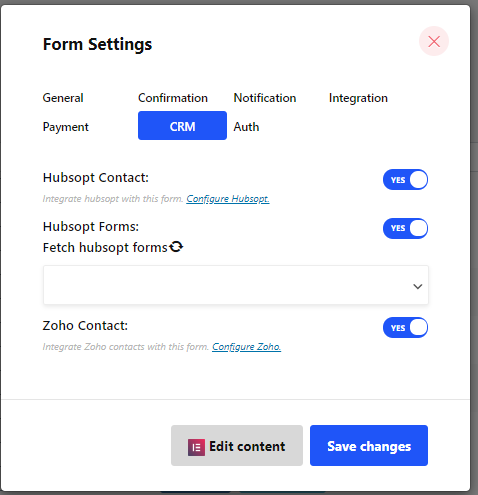- Per prima cosa impostare il CRM Crea un modulo
Come creare un modulo #
Segui il Trasmissione dello schermo video:
Segui la procedura passo passo
Passaggio => 1: Vai a Pannello di controllo=> Pagine=> Aggiungere nuova=>
- Aggiungere Titolo della pagina
- Seleziona modello Tela Elementor
- Clicca su Pubblicare
- Modifica con Elementor

- Passaggio => 2: Cercare Metforma=> Trascinare e rilasciare

- Passaggio => 3: Fare clic sull'icona selezionata
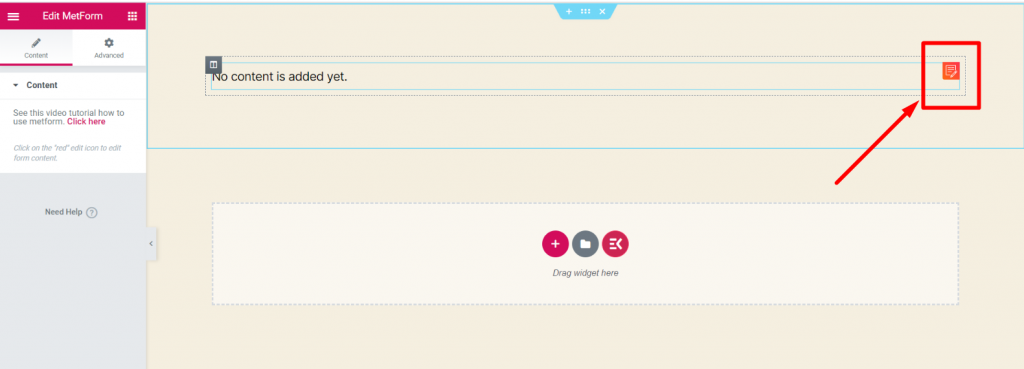
- Passaggio => 4: Seleziona l'opzione del modulo dal modulo creato in precedenza

- Oppure puoi selezionare Nuovo=> Inserisci il tuo Nome del modulo=> Fare clic su Modifica modulo

- IL Modulo creato apparirà => Fare clic su Impostazione del modulo

Impostazione del modulo #
Vai a Impostazione del modulo=> CRM
- Abilita contatto Hubsopt: Ottieni i dati sugli invii Metform nel Elenco contatti Hubspot. Puoi disabilitare questa opzione se lo desideri. Vedere Documentazione A Abilita il contatto Hubspot
- Moduli Hubspot: recupera il modulo Hubspot e puoi scegliere in quale Campo modulo Hubspot tu vuoi Invia i dati di input di Metform. Vedere Documentazione A Recupera il modulo Hubspot
- Abilita contatto Zoho: Ottieni i dati degli invii Metform nell'elenco dei contatti di Zoho. Vedere Documentazione A Abilita il contatto Zoho